首页>>建筑信息化>>技术与产品>>
实例展示如何用浩辰CAD机械软件绘制车轴
- 时间:2013-09-04 17:19
- 来源:建设行业信息网
本网讯 在车轴公司中,绘制的图纸基本都是轴类零件。那么,通过浩辰CAD机械软件等专业软件绘制轴,可以给效率带来哪些提升呢。下面,我们就通过一个车轴公司绘制轴类零件的实例,来展现其绘制流程。
首先,我们来看将要绘制的图纸(如图1)。
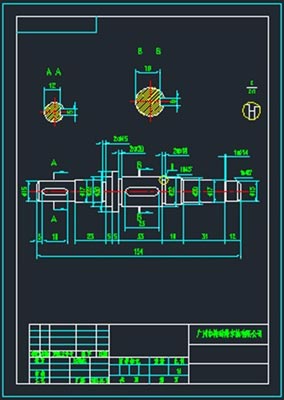
图1
示例里需要绘制一条八段的轴,打开浩辰CAD机械软件,依次点击菜单栏【浩辰机械】-【机械设计】-【轴设计】。在弹出的对话框中输入我们需要的八段轴和各段轴的数据。每输入一段参数后点击【接收】,以确认轴的数据输入系统,输入完成后选择分段编。
选择分段编后,就会弹出轴分段编辑的对话框,就可以详细的输入我们所需要的每段轴的详细参数:
1、第一段轴左端需要倒角45度角,倒角长度是1。在这一段中是键轴,我们还需要输入一个键的数据,L1是4.5,L2是19。
2、第二段是右端有退刀槽,退刀槽的直径是15,轴的直径是17,此处需要输入的右端数据是2。
3、第五段是键轴,左端输入2的退刀槽,键的数据是L1是3,L2是25。
4、第六段的左端是退刀槽,数据也是2,右端是倒长度为1的45度直角。
5、第八段左端是数据为2的退刀槽一个,右端是长度为1的45度直角。
其他的轴段均为光轴。在我们输入轴的特征数据时,对于轴的图案我们也需要指定的,可以利用确认和预演上方的》按键来进行选择。在输入了每段轴的数据后,还需要我们点击确认和预演来确认我们输入的数据。输入后就可以看到我们需要的轴预览图了(如图2)。

图2
输好数据后,我们就可以利用画整轴和画截面来将整个轴和第1段和第5段的键轴画2个截面出来了。
此后,我们就需要做我们的标注了。浩辰CAD机械软件中提供了多种标注模式,相比比普通的CAD软件效率可提升3~5倍。例如,我们可以直接双击标注,在标注的数据全就可以选择加入直径符号了。还有倒角标注,在以前的CAD中没有专门的倒角标注,在浩辰CAD机械软件中,我们可以直接选择倒角标注。
标注好以后,我们就需要将退刀槽放大说明下。选择【浩辰机械】-【辅助工具】-【创建视图】。在填出的创建视图的对话框中,选择局部放大。在局部放大的对话框中选择视图符号,设置视图比例等,设置完成后点击确认,按照提示完成局部放大(如图3)。

图3
另外,在之前画轴的时候,我们绘制了第一段和第五段两端键轴的截面。这里属于剖视图。我们也需要绘制出剖视图的剖切符号。同样在创建视图中,我们找到剖切图,在里面设置绘图比例和剖切符号等(如图4)。

图4
在这些都做好以后,我们需要绘制的图纸已经基本完成了。接下来,我们只需要加入合适的图纸和技术要求就完成了。在绘制图纸中,我们综合利用了浩辰CAD机械软件中的轴设计绘制整个轴体和截面,使整个图纸快速的被设计出来。
友情链接
-
| 中国建筑
| 中国铁建
| 中国建筑业协会
| 中国建造师
| 数字化企业
| 中国交通新闻
| 中国项目招标
| 中国基础建设
| 建筑网
| 中国名企排行
| 山西建筑考试
| 中国城市网
| 中国建材市场网
| 中国工业新闻
| 综合节电
| 中国新闻网
| 中国水利
| 中国日报网
| 中国南方电网
| 建材之家
| 城市交通网
| 中国工程网
| 中国港湾
| 中国路桥
| 全球贸易网
| 中国能源
| 国联资源网
| 绿建之窗
| 鲁班大学
| 一览路桥网
| 中国铁路
| 全球资源
| 五展六会
| 新型建材
| 虫筑网
| 中国电建
| 环保设备
| BICES 2025
| 冶金工业
| 中国交建
| 中国中铁
| 阿拉丁
| 河姆渡






















